Meilleures applications de capture d'écran pour Android qui fonctionnent mieux que la fonctionnalité par défaut (2023)
Publié: 2023-03-30Souvent, nous souhaitons capturer ce qui se trouve sur l’écran de notre téléphone et le sauvegarder en mémoire pour référence future. Avec l'aide de ces applications de capture d'écran pour Android, vous pouvez facilement effectuer cette tâche et améliorer ces images pour les partager. Sur la plupart des appareils Android, le processus de capture d'écran implique d'appuyer sur une combinaison des touches d'alimentation et de volume. Mais cela ne suffit pas, si vous êtes un développeur ou un professionnel qui ressent le besoin de capturer des captures d'écran de haute qualité, de les modifier et de les utiliser comme source d'inspiration pour la conception de l'interface utilisateur, etc.
Ainsi, nous avons organisé une liste des meilleures applications de capture d'écran Android qui sont équipées de tonnes de fonctionnalités pratiques pour une capture d'écran instantanée et vous aideront à accomplir plus de travail.
Meilleures applications pour prendre une capture d'écran sur Android (2023)
Avant de passer à la liste, il est important d’être conscient de ce que vous obtenez. Vous devez garder à l’esprit certains facteurs avant de choisir une application de capture d’écran pour un téléphone Android. Sinon, vous perdrez du temps, des efforts et un espace de stockage précieux sur votre appareil.
Facteurs clés à prendre en compte avant de choisir une application de prise de capture d'écran :
- Différents modes d'options de capture d'écran.
- Options d'édition avancées pour recadrer, annoter,
- Compatibilité multi-appareils.
- Options pratiques pour enregistrer, partager, exporter et imprimer.
- Fonctionnalités supplémentaires pour créer des mèmes et des GIF.
- Intégration avec d'autres applications.
- Y a-t-il certaines fonctionnalités qui vous coûtent de l’argent ?
Commencez simplement par les facteurs les plus importants, puis allez à partir de là pour les affiner !
1. Enregistreur d'écran AZ
Prix : les achats gratuits/in-app vont jusqu'à 2,99 $
Téléchargements totaux : 50 M+
Lien Google Play Store !
Pour être honnête, la fonction principale d'AZ Screen Recorder est de tout enregistrer sur votre écran et de le sauvegarder sous forme de vidéo. Mais il y a bien plus à faire ! L'outil de capture d'écran de l'application fonctionne étonnamment bien pour capturer des captures d'écran de qualité HD. Il vous permet de bricoler des pinceaux pour rendre votre contenu capturé plus informatif et attrayant. Il n'a certainement aucune limite, pas de filigrane, pas de publicités ni de popups ennuyeux, et un excellent ensemble d'outils d'édition pour obtenir des résultats professionnels. Chaque outil est correctement organisé dans une interface utilisateur simple pour une expérience de navigation transparente.
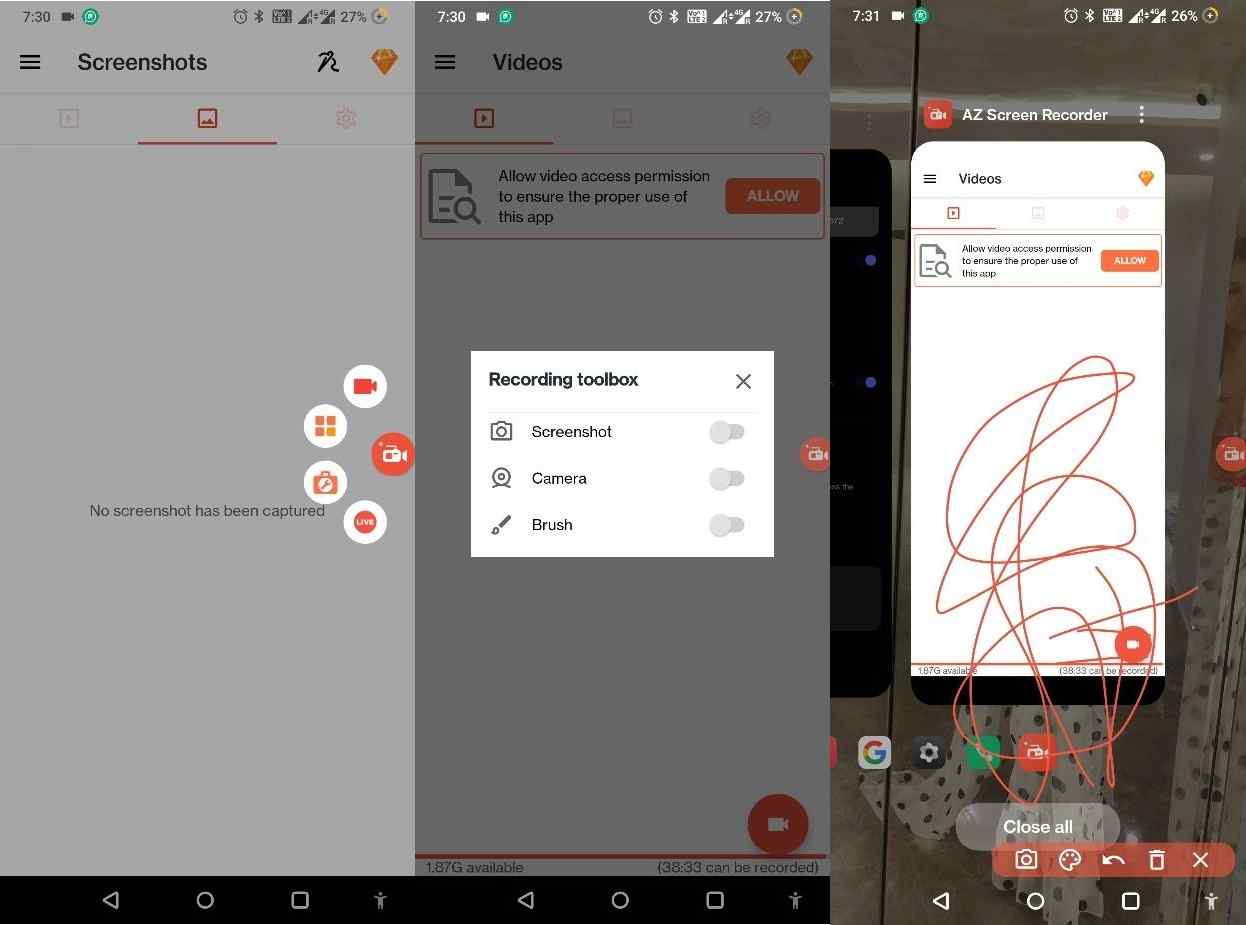
POINTS FORTS:
- Boîte à outils d'enregistrement pour gérer les captures d'écran, les pinceaux,
- Réglez le compte à rebours avant de capturer l'écran.
- Secouez l'appareil pour arrêter l'enregistrement.
- Enregistrez l'écran et sélectionnez la source audio via un microphone, l'audio interne,
- Prend en charge la diffusion en direct sur Facebook et YouTube.
- Gérez la configuration vidéo comme la résolution, la qualité vidéo, la fréquence d'images,
2. Enregistreur d'écran – Xrecorder
Prix : Gratuit, les achats intégrés vont jusqu'à 16,99 $
Téléchargements totaux : 100 M+
Liens Google Play Store !
Jetons un coup d'œil à une application complète qui offre la possibilité de prendre des captures d'écran et des enregistrements rapides. L'outil est conçu par InShot.inc, vous pouvez donc sans aucun doute attendre le meilleur de l'utilitaire. Il offre une fenêtre flottante pratique avec des raccourcis pour gérer l'ensemble du processus. Il est même livré avec de puissants outils d'édition pour affiner le résultat final. Vous pouvez même ajouter du texte et des autocollants pour leur donner une touche esthétique et les partager sur les réseaux sociaux.
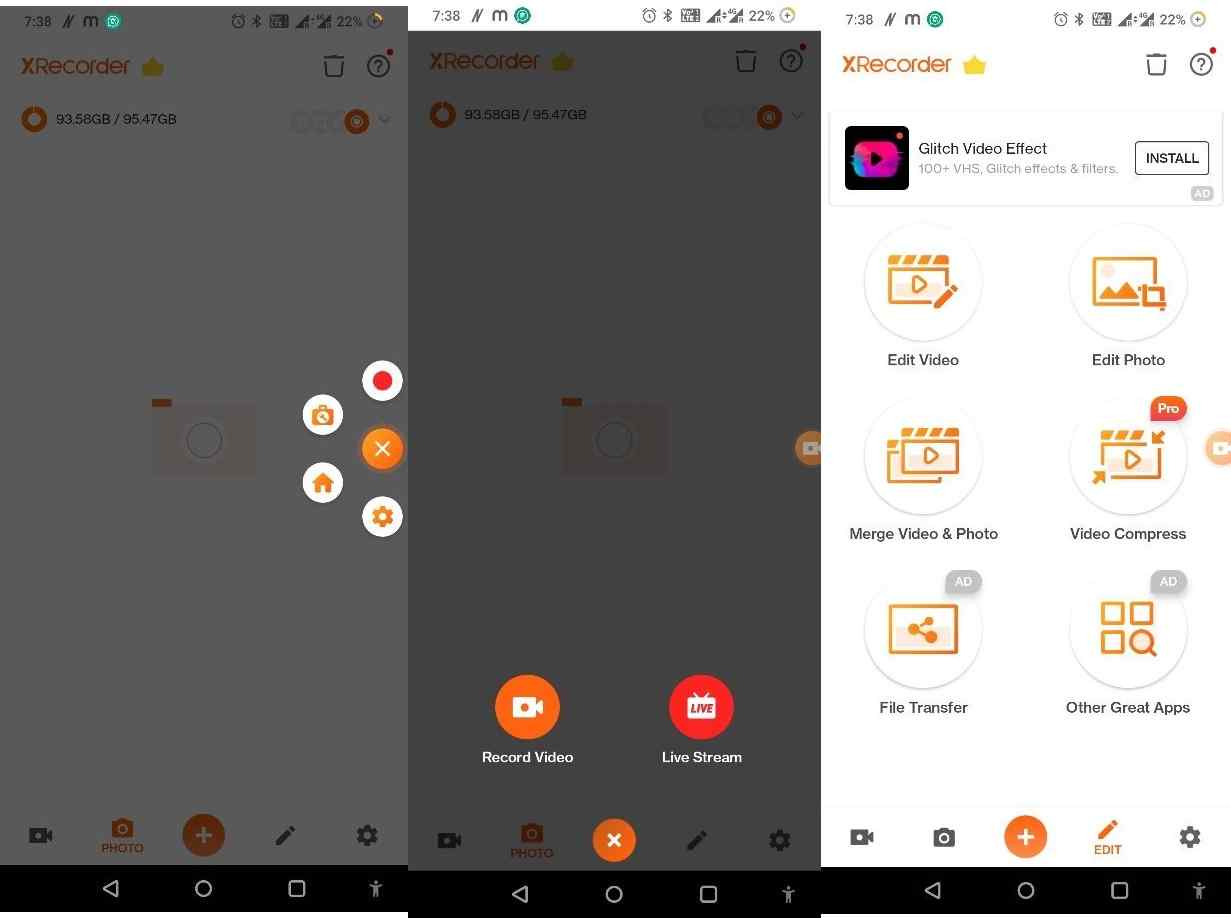
POINTS FORTS:
- Affiche la quantité d'espace disponible sur votre appareil.
- Options pour prendre des instantanés et enregistrer des écrans.
- Possibilité de diffuser en direct sur YouTube.
- Permet de modifier des photos et des vidéos existantes.
- Outils pour fusionner des vidéos/photos, les compresser et transférer des fichiers.
3. Capture d'écran tactile
Prix : Gratuit, les achats intégrés vont jusqu'à 4,49 $
Téléchargements totaux : 10 M+
Lien Google Play Store !
Screenshot touch est une merveilleuse application pour capturer tout ce qui est visible sur votre écran Android. L'application offre un mélange parfait de fonctionnalités pour capturer différents types d'instantanés, enregistrer des vidéos, éditer le contenu capturé et le partager avec le monde. L'un des avantages de cet outil de capture d'écran Android est sa capacité à créer des sous-dossiers de manière catégorisée pour conserver vos captures d'écran en groupes. La fonctionnalité est très pratique, surtout lorsque vous prenez une série de captures d'écran de différentes activités et que vous devez les organiser.
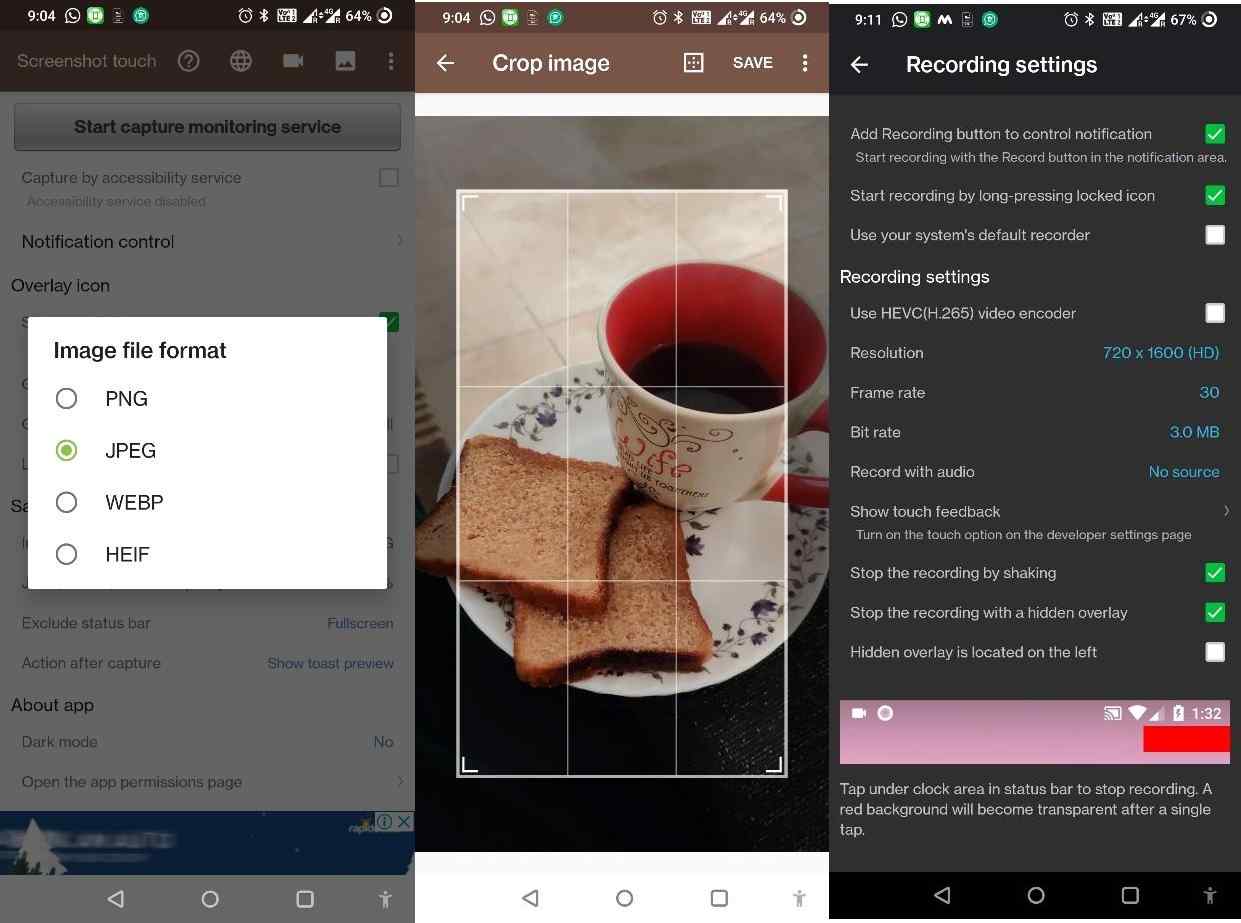
POINTS FORTS:
- Capturez en plein écran, excluez la barre d'état/la barre de navigation ou les deux pendant la capture.
- Prend en charge l'enregistrement d'écran avec audio.
- Prend en charge les formats de fichiers image tels que PNG, JPEG, WEBP et HEIF.
- Chargé d'un didacticiel, afin que les utilisateurs puissent apprendre le processus.
- Activez le mode Sombre/Clair et obtenez les captures d'écran souhaitées.
À lire absolument : Comment rendre le téléphone Android plus rapide : 8 astuces faciles à essayer !

4. ScreenMaster : balisage de capture d'écran
Prix : Achats intégrés gratuits jusqu'à 5,35 $
Téléchargements totaux : 5 M+
Lien Google Play Store !
Screen Master est une application de capture d'écran gratuite et facile à utiliser pour Android et tablettes que vous devriez absolument envisager d'utiliser en 2023. Prendre des captures d'écran avec Screen Master est super amusant, vous pouvez le faire en touchant le bouton flottant qu'il fournit ou simplement en secouant l'appareil. En plus de cela, il offre une variété de fonctionnalités et d'outils d'annotation pour recadrer, ajouter du texte, des flèches, des formes, pixeliser des images et bien plus encore. En l'utilisant, vous pouvez capturer l'intégralité de l'écran, de longues captures d'écran et assembler facilement des images.
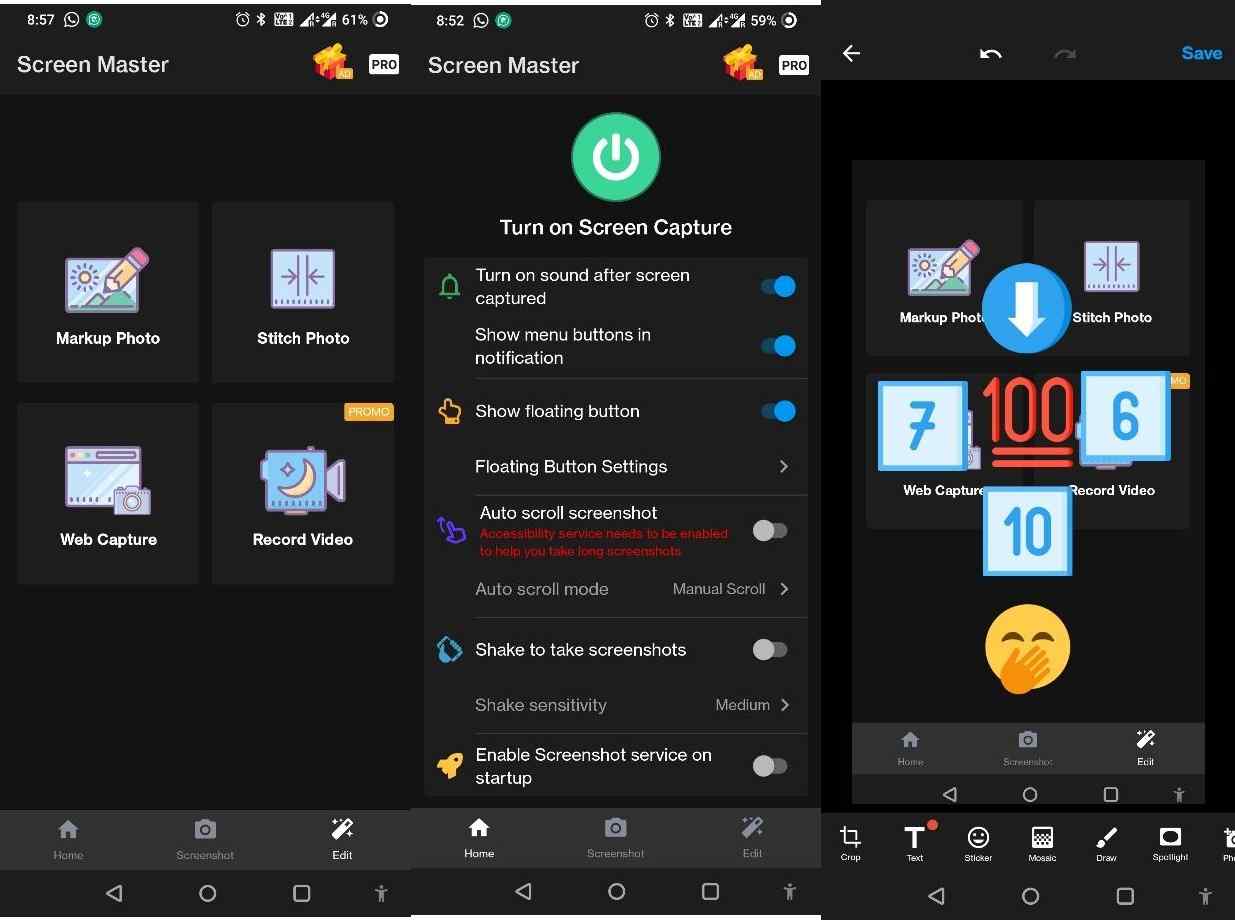
POINTS FORTS:
- Prend en charge la prise de captures d'écran à défilement automatique.
- Secouez l'appareil et capturez des captures d'écran.
- Outils de balisage pour recadrer, ajouter du texte, des autocollants,
- Ajoutez des flèches et dessinez à main levée sur les photos capturées et existantes.
- Capacités d’assemblage d’images manuelles et automatiques.
- Définissez la qualité de l'image et le format de fichier selon les exigences.
Au cas où vous souhaiteriez vérifier, nous avons déjà couvert un guide pour les utilisateurs d'iPhone – Comment prendre des captures d'écran défilantes sur iPhone (2023)
5. Capture d'écran par Geeks.Lab
Prix : Gratuit
Téléchargements totaux : 10 M+
Lien Google Play Store !
Si vous recherchez la meilleure application de captures d'écran qui répond à tous vos besoins de capture d'écran, Screenshot by Geeks.Lab est un choix parfait. L'application prend un minimum d'espace de stockage et présente une mise en page simple et directe. Il comprend des fonctionnalités d'édition de base et des capacités de partage avancées qui en font un choix parfait pour les débutants. Après avoir pris les captures d'écran souhaitées, vous pouvez effectuer des actions telles que recadrer, ajouter du texte, insérer des images, etc. La meilleure partie? Il affiche un aperçu parfait avant d'enregistrer l'instantané.
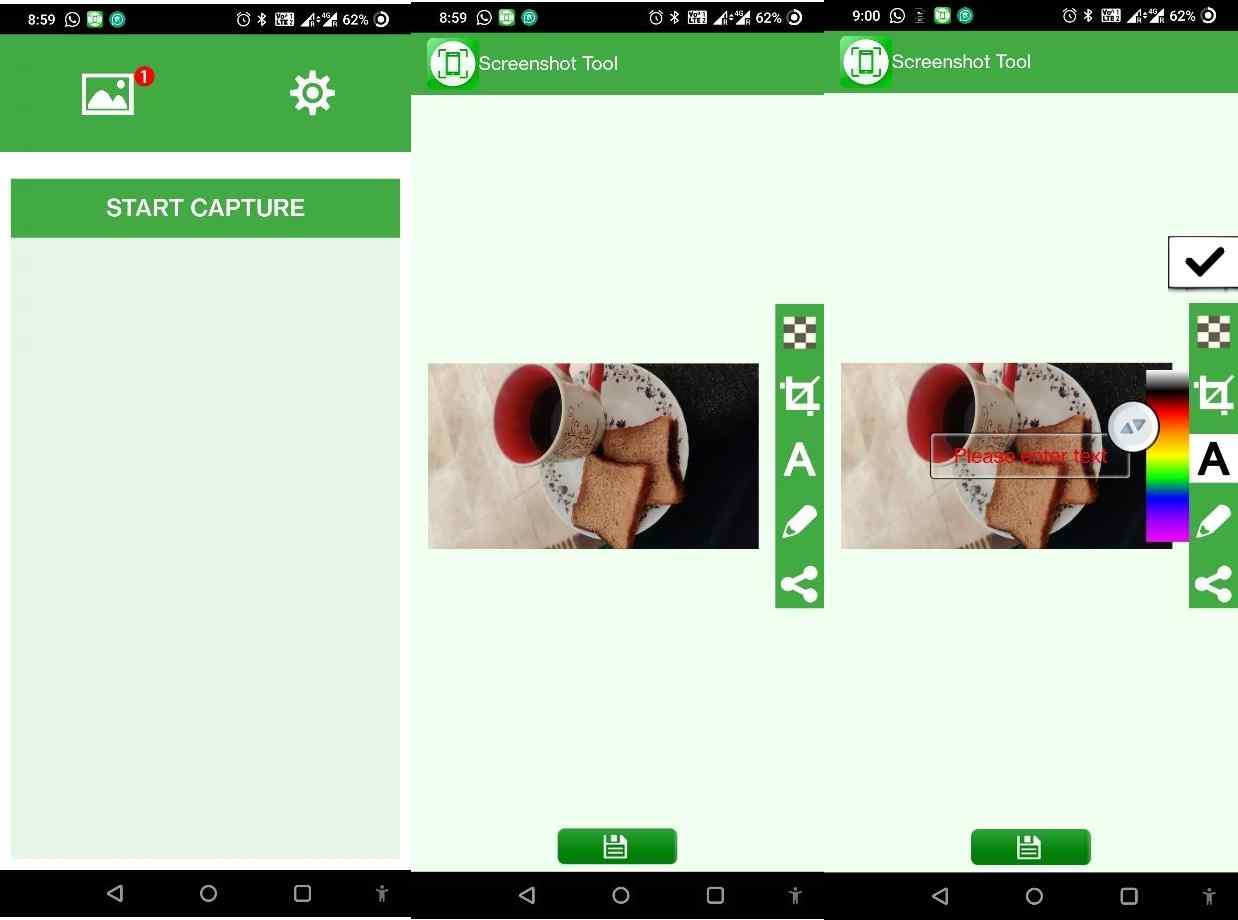
POINTS FORTS:
- Tutoriel qui montre comment démarrer et arrêter la capture.
- Dès que vous capturez un SS de manière native, une fenêtre contextuelle s'affiche pour le modifier.
- Fonctionnalités d'édition de base pour recadrer, mosaïquer,
- Prend en charge l'ajout de textes et à main levée
- Partagez des captures d'écran directement dans l'application.
Conclusion
Même si la majorité des smartphones disposent d'une fonctionnalité intégrée permettant de capturer des captures d'écran, de nombreuses personnes préfèrent utiliser un utilitaire tiers pour prendre des captures d'écran sur les appareils Android. La raison? Flexibilité, qualité et avantages supplémentaires pour modifier et affiner le résultat final. Avec n'importe laquelle de ces applications, vous pouvez exporter les captures d'écran dans des formats de fichiers courants et partager des captures d'écran ou des enregistrements d'écran importants en quelques secondes.
Mon préféré est AZ Screen Recorder, car il offre la possibilité de prendre des captures d'écran et d'enregistrer des vidéos. Il est facile à utiliser et offre des tonnes d'outils d'édition pour créer des résultats professionnels pour mes projets. Ainsi, la prochaine fois que vous vous demanderez quelles sont les meilleures applications de capture d’écran pour Android, vous saurez où consulter la liste !
Ne vous inquiétez pas, nous continuerons à le mettre à jour avec de nouvelles entrées !
LES GENS DEMANDENT AUSSI :
T1. Comment faire une capture d’écran sur Android ?
Prendre des captures d'écran sur Android à l'aide de la méthode intégrée est très simple : tout ce que vous avez à faire est d'appuyer simultanément sur les boutons d'alimentation et de réduction du volume. Si cela ne fonctionne pas, vous pouvez simplement appuyer et maintenir le bouton d'alimentation pendant quelques secondes, puis appuyer sur le bouton Capture d'écran qui apparaît à l'écran.
Q2. Comment prendre une capture d’écran sans appuyer sur les boutons sur Android ?
Plusieurs appareils Android modernes permettent aux utilisateurs de prendre des instantanés à l'aide de gestes. Mais vous devez activer ces paramètres sur votre appareil. Pour cela, lancez simplement les paramètres du téléphone > recherche ou Mouvements et gestes (ou similaire) et activez les options – Faites glisser vers le bas avec 3 doigts pour prendre une capture d'écran, Touchez et maintenez avec 3 doigts pour prendre une capture d'écran, ou Palm Swipe pour capturer.
Q3. Que ne puis-je pas faire de capture d'écran sur mon appareil Samsung ?
L'une des raisons les plus courantes pour lesquelles les utilisateurs ne sont pas en mesure de capturer des instantanés peut être due au fait que vous n'avez pas accordé les autorisations requises à l'application de capture d'écran pour qu'elle fonctionne parfaitement. Pour vérifier cela, ouvrez simplement vos Paramètres > Applications > vérifiez les paramètres d'autorisation pour l'application spécifique.
LECTURE SUIVANTE :
- Comment récupérer des enregistrements d'appels supprimés sur Android
- Comment scanner un code QR sur Android ou iPhone
- Comment empêcher les applications Android de démarrer automatiquement
- Comment rechercher et supprimer des dossiers vides sous Android ?
- 10 meilleures applications de diffusion en direct pour Android
- Partager des photos en privé sur Android ou iOS ? Voici des choses qui protègent vos souvenirs
